- 绿色版查看
- 绿色版查看
- 绿色版查看
- 绿色版查看
- 绿色版查看
注意事项:
使用mac安装或下载应用软件的朋友时常会遇到下面三中报错情况,小编在这给大家提供了解决方案帮助大家解决mac报错问题:
1、“...软件已损坏,无法打开,你应该将它移到废纸篓”
2、“打不开xxx软件,因为Apple无法检查其是否包含恶意软件”
3、“打不开xxx软件,因为它来自身份不明的开发者”
遇到上面三种情况不用慌张,跟着小编一起操作,轻松解决。
1、将电脑设置中的任何来源开启。开启任何来源。
2、开启任何来源会解决绝大多数软件报错的情况,如果不奏效,说明需要通过执行命令行代码来绕过应用签名认证。 执行命令绕过ios的公证Gatekeeper。
3、以上操作如果还未能解决,那么需要关闭SIP系统完整性保护才可以。
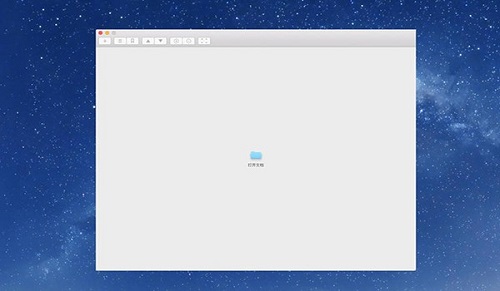
极速PDF阅读器Mac软件特色
小巧快速
十分轻巧同时占用内存极少;经过全面框架优化,瞬间启动,渲染更快速,给您带来极速的阅读体验。
个性阅读
阅读器提供了单页模式和书本模式两种阅读模式,同时又有全屏、幻灯片等功能助您随心切换。多种阅读模式,让您随心所欲畅游书海。
目录提取
阅读器为您自动提取文档目录,并显示出来,可以方便您通过查看文档目录,快速定位自己需要的内容,让您阅读更省事。
精准搜索
经过速度优化的文本搜索技术,让您快速精准的搜索pdf文件的内容,让您阅读更轻松。
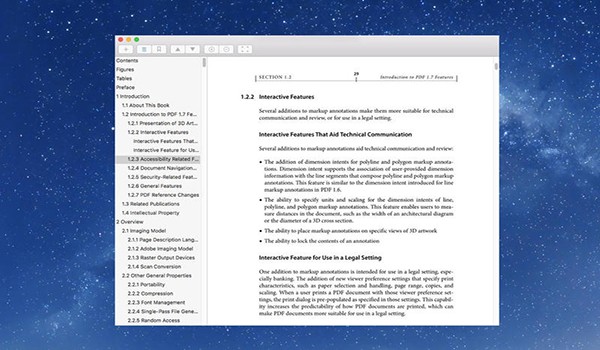
极速PDF阅读器Mac快捷键
1、Ctrl + L幻灯片模式
2、Ctrl + 8书本阅读模式
3、Ctrl + X连续阅读模式
4、+ / -放大 / 缩小
5、Up / Down向上 / 下滚动一行
6、Home/End第一页 / 最后一页
7、Page Down / Page Up下一页 / 上一页
8、Shift + 空格 / 空格向上 / 向下滚动一屏
极速PDF阅读器Mac常见问题
问:极速PDF阅读器Mac怎么取消右键显示?
答:1) 打开界面 2)进入“设置” 3)点击勾选“取消桌面右键提醒文字”
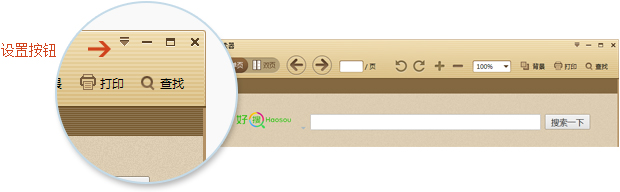
问:极速PDF阅读器Mac怎么取消桌面快捷?
答:取消极速PDF转Word桌面图标: 直接删除即可(ps:快捷方式直接删除不会影响阅读器任何功能)
问:极速PDF阅读器Mac问题反馈入口在哪里?
答:1. 1)打开界面 2)进入“设置” 3)点击“问题反馈”
2. 请联系我们
极速PDF阅读器Mac更新日志
日日夜夜的劳作只为你可以更快乐
嘛咪嘛咪哄~bug通通不见了!
华军小编推荐:
在经历了那么多年的更新与优化,极速PDF阅读器Mac变得更加人性化,也更加的具有科技感,强烈推荐给大家,欢迎下载。感兴趣的还可以下载百度输入法 For Mac、Mac OS X、CrossOver Pro For Mac、CleanMyMac、Boot Camp。









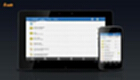


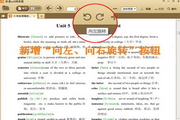

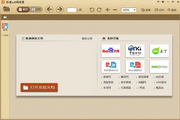


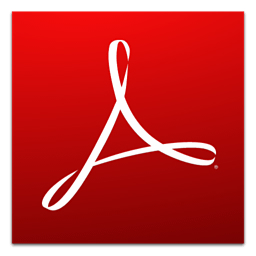
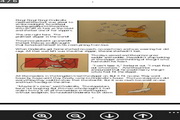
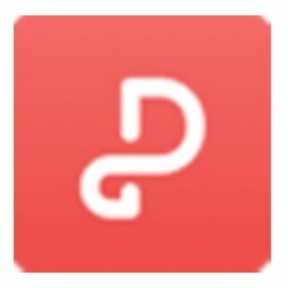


































有用
有用
有用